
Қашықтағы қосылымдар компьютерлер арасында ақпарат алмасу үшін қолданылады. Ол жүйелік параметрлер мен әкімшілік үшін файлдар да, деректер де бола алады. Көбінесе, мұндай қосылыстармен жұмыс жасағанда, түрлі қателер пайда болады. Бүгін біз олардың біреуін талдаймыз - қашықтағы компьютерге қосылудың мүмкін еместігі.
Қашықтағы компьютерге қосылу мүмкін емес
Мәселе талқыланатын, сіз кіріктірілген Windows RDP клиентінің көмегімен басқа компьютерге немесе серверге кіруге тырысқанда пайда болады. Біз оны «Қашықтағы жұмыс үстеліне қосу» деген атпен білеміз.

Бұл қате бірнеше себептермен жүреді. Әрі қарай, біз олардың әрқайсысы туралы көбірек сөйлесеміз және шешуге жол береміз.
2-себеп: пароль жоқ
Егер мақсатты компьютерде немесе керісінше, қашықтағы жүйеге кіретін пайдаланушының есептік жазбасында, құпия сөзді қорғау орнатылмаған, қосылымды жасау мүмкін емес. Жағдайды түзету үшін сіз пароль жасауыңыз керек.
Толығырақ: құпия сөзді компьютерге орнатыңыз

3-себеп: ұйқы режимі
Қашықтағы компьютердегі ұйқы режимі қалыпты байланысқа жол бермейді. Мұнда шешім қарапайым: Сіз бұл режимді өшіруіңіз керек.
Толығырақ: Windows 10, Windows 8, Windows 7-де ұйқы режимін қалай өшіруге болады
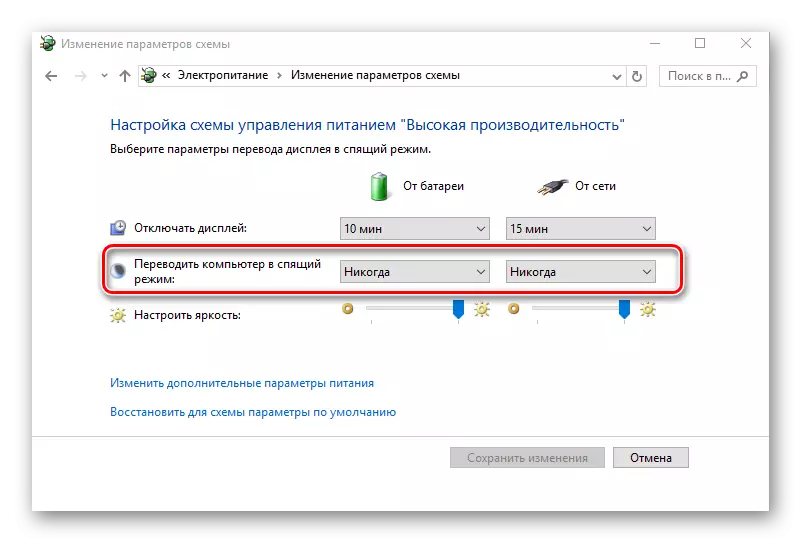
4-себеп: Антивирус
Қосылу мүмкін еместігінің тағы бір себебі оған қарсы бағдарламалық жасақтама және оның құрамына кіретін брандмауэр (брандмауэр) болуы мүмкін. Егер мұндай бағдарламалық жасақтама мақсатты компьютерге орнатылса, ол уақытша өшірулі болуы керек.
Толығырақ: Антивирусты қалай өшіруге болады
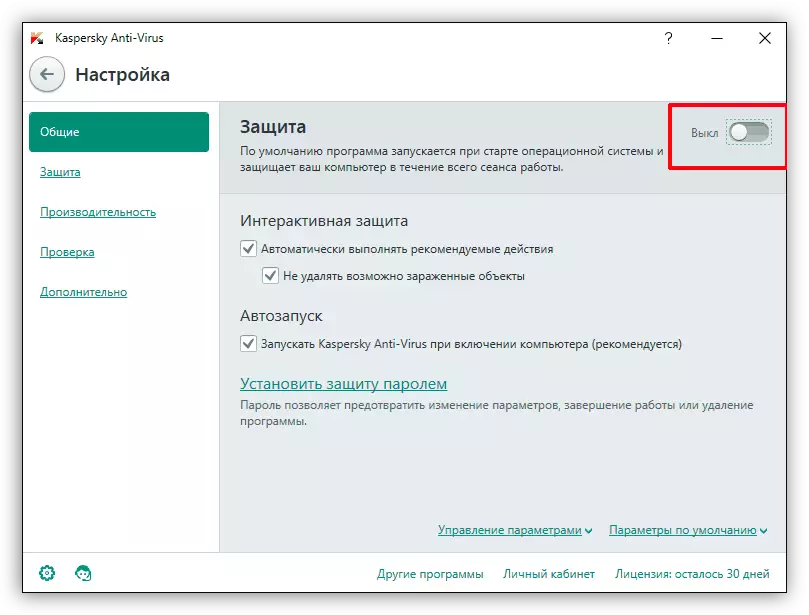
5-себеп: Қауіпсіздікті жаңарту
Бұл жаңарту KB2992611 нөмірі астындағы жаңарту шифрлаумен байланысты терезелер осалдығының біреуін жабу үшін жасалған. Жағдайды түзетудің нұсқалары:
- Толық жүйені жаңарту.
- Бұл жаңартуды жою.
Ары қарай оқу:
Windows 10, Windows 8, Windows 7, Windows XP жаңарту әдісі
Windows 10, Windows 7-де жаңартуды қалай жою керек

6-шы себеп: Үшінші тарап шифрлау бағдарламалары
Мысалы, мысалы, CrytoPro сияқты кейбір бағдарламалар қашықтағы қосылым қатесін тудыруы мүмкін. Егер сіз осы бағдарламалық жасақтаманы қолдансаңыз, оны компьютерден шығару керек. Мұны істеу үшін, Revo Uninstaller-ді қолданған дұрыс, өйткені қарапайым жоюдан басқа, біз жүйені қалған файлдардан және тіркеу параметрлерінен тазартуымыз керек.
Толығырақ: Компьютерден сәтсіз бағдарламаны қалай алып тастауға болады
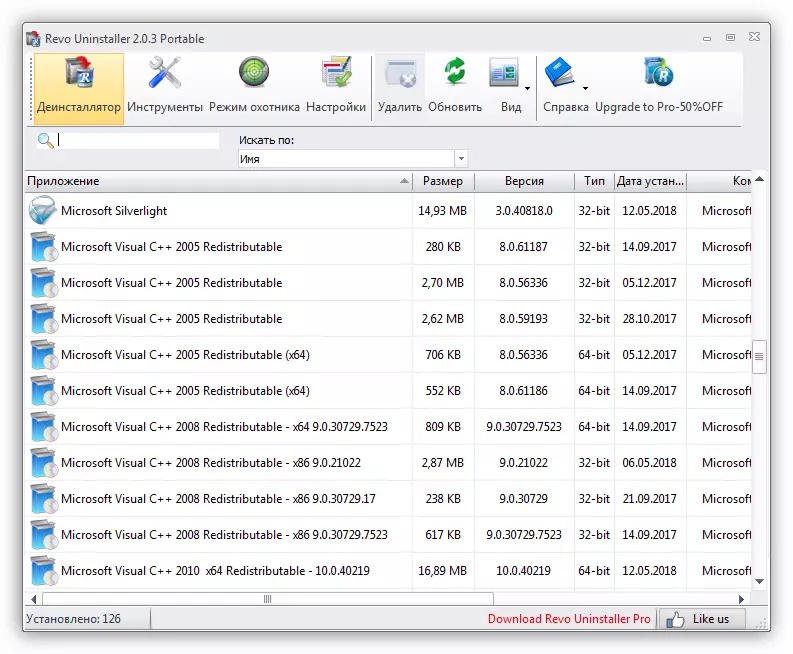
Егер криптографиялық бағдарламалық жасақтаманы пайдаланбайтын болса, оны жою мүмкін емес болса, содан кейін жойылғаннан кейін ең соңғы нұсқаны орнатыңыз. Әдетте бұл тәсіл мәселені шешуге көмектеседі.
Балама шешім: қашықтықтан қосылу бағдарламалары
Егер жоғарыдағы нұсқаулар мәселені шешпесе, TeamViewer сияқты компьютерлерді қашықтан басқару үшін үшінші тарап бағдарламаларына назар аударыңыз. Оның тегін нұсқасы толыққанды жұмыс үшін жеткілікті функционалдығы бар.
Толығырақ: Қашықтағы әкімшілік бағдарламаларына шолу
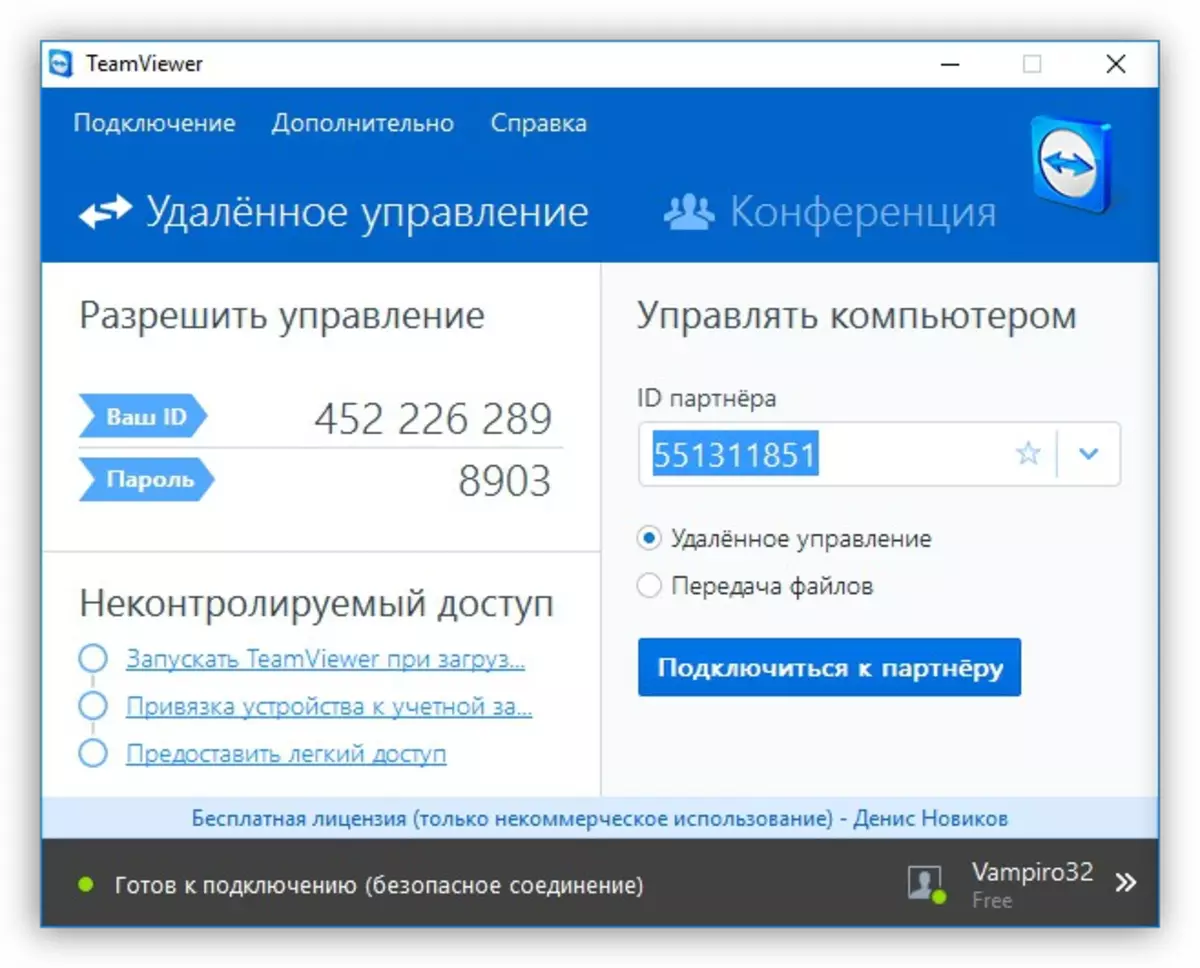
Қорытынды
RDP клиентінің көмегімен қашықтағы жұмыс үстеліне қосылу мүмкін еместігінің себептері, керемет жиын. Біз олардың ең көп таралғанын және көбінесе олардың көпшілігін жоюдың жолдарын жүргіздік, көбінесе бұл жеткілікті болады. Қате пайда болған жағдайда, егер мүмкін болса, уақыт пен нервтерді үшінші тарап клиентін пайдаланып сақтаңыз.
